| We proberen onze website in zoveel mogelijk talen te lokaliseren, maar deze pagina is nu vertaald per machine met gebruik van Google Vertaal. | sluit |
-
-
producten
-
bronnen
-
ondersteuning
-
bedrijf
-
-
Beginpagina
-
Middelen
- Weblog
- Het BIOS updaten op een Windows-pcUpdating the BIOS on a Windows PC
Het BIOS updaten op een Windows-pcUpdating the BIOS on a Windows PC
Door Steve Horton Januari 02, 2013BIOS, pc, windows1 CommentBIOS is het acroniem voor Basic Input Output System. Het is in wezen een set instructies voor de computer over hoe het zou moeten werken. Deze informatie staat op het werkelijke moederbord of de “hersens” van de computer en staat los van het besturingssysteem, zoals Windows XP, Windows 7 of Windows 8. Wanneer u uw computer voor het eerst inschakelt, wordt het BIOS geladen. Het vertelt de computer wat moet worden ingesteld, zodat het correct kan worden uitgevoerd. Het BIOS laat de computer bijvoorbeeld weten wat voor soort harde schijf u hebt, hoeveel geheugen er op de computer is en of de computer de NumLock-functie al dan niet moet kunnen in- of uitschakelen.
U kunt het BIOS bijwerken en aanpassen, maar u moet heel voorzichtig zijn wanneer u dit doet. Als u een klein foutje maakt, kunt u uw computer onbruikbaar maken. Ik heb dit al vele jaren geleden gedaan toen ik niet veel wist, maar mijn laptop wilde aanpassen. Ik was het BIOS aan het aanpassen zonder de laptop aan te sluiten en de batterij stierf. Het was zeker een frustrerende ervaring voor mij, dus nu ga ik er alleen in als het absoluut moet.
Als u het BIOS wilt bijwerken, volgen hier enkele basisstappen.
Stap 1: Ontdek welke versie van het BIOS u heeft
Het eerste dat je moet doen is achterhalen welke versie van het BIOS je hebt. U doet dit door een applicatie genaamd msinfo32 uit te voeren .
Om deze applicatie te vinden in Windows XP, Vista of 7:
- Klik op Start
- Klik op Uitvoeren
- Typ msinfo32 en druk op Enter
Om deze applicatie te vinden in Windows 8:
- Druk op Windows-toets + D om naar het bureaublad te gaan
- Druk op Windows-toets + X om het expertmenu te openen
- Klik op Uitvoeren
- Typ msinfo32 en druk op Enter
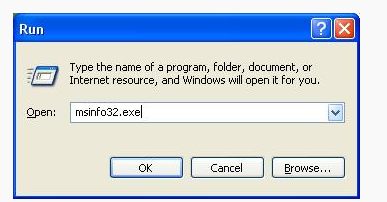
Typ msinfo32 in dit vak en druk op Enter.Stap 2: Download de nieuwste BIOS
De volgende stap is om de website van uw computerfabrikant te bezoeken om te zien of er updates zijn voor uw computer-BIOS. Het is belangrijk dat u de juiste vindt, omdat het BIOS voor elk model anders zal zijn. Gelukkig, als je de verkeerde downloadt, is de installatiesoftware slim genoeg om dat te weten en zal de update niet installeren.
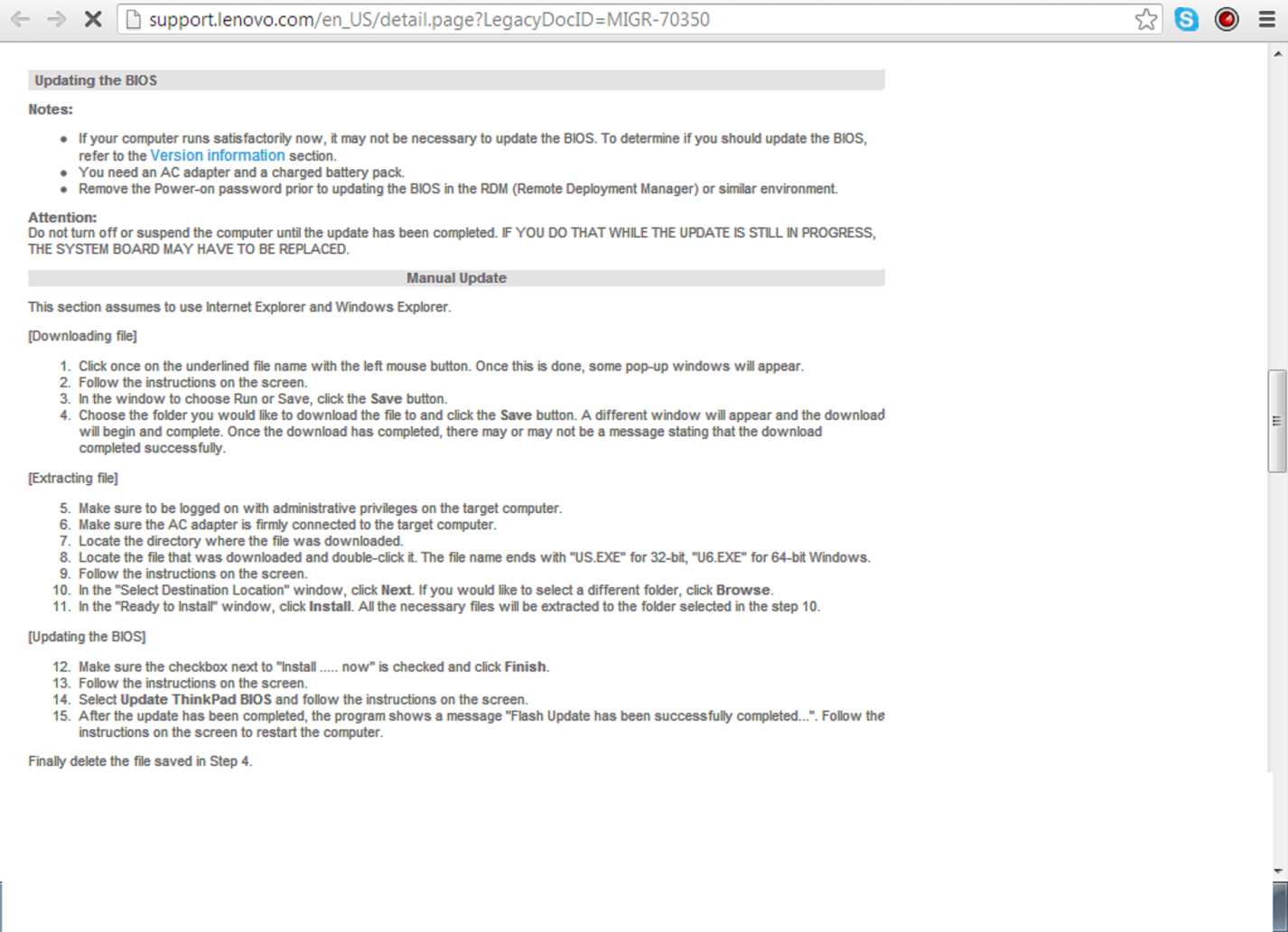
De fabrikant zal stap voor stap instructies hebben voor het updaten van hun BIOS.Stap 3: werk de hardware bij die deel uitmaakt van uw computer
Nadat u de update hebt gedownload, moet u de instructies lezen voordat u deze daadwerkelijk installeert. Meestal staat het op de website of is er mogelijk een README-bestand dat bij de installatie is geleverd. Het geeft je meestal een lijst van wat er wordt bijgewerkt en welke voorbereidingen je moet treffen. Als u merkt dat u de stuurprogramma’s moet bijwerken, moet u waarschijnlijk naar een paar websites gaan om te zien of er bepaalde zijn. Dit kan een beetje uitdagend zijn als je dit normaal niet doet en je bent misschien moe bij de gedachte om de verkeerde updates te downloaden. Een optie die je hebt gebruikt software zoals Driver Reviver . Wat deze software doet, is de nieuwste stuurprogramma’s voor uw hardware. Het neemt de stress weg om het alleen te doen en het kan beter werk doen dan Windows Update.
Stap 4: installeer de BIOS-update
Nadat u uw hardware hebt bijgewerkt, kunt u het BIOS van de computer bijwerken. Als alles in orde is, start u gewoon de update die u hebt gedownload en doet de toepassing de rest. Happy BIOS-update!
Was this post helpful?YesNoVrij Updates van stuurprogramma's
Update uw stuurprogramma's in minder dan 2 minuten om beter te genieten PC-prestaties - Vrij.
Vrij Updates van stuurprogramma's
Update uw stuurprogramma's in minder dan 2 minuten om beter te genieten
PC-prestaties - Vrij.
Niet het juiste antwoord gevonden?Stel een vraag aan onze community van experts uit de hele wereld en een antwoord in een mum van tijd ontvangen.meest relevant recente artikelen Bedrijf| Partners| EULA| Juridische mededeling| Verkoop/Deel mijn gegevens niet| Beheer mijn cookiesCopyright © 2025 Corel Corporation. Alle rechten voorbehouden. Gebruiksvoorwaarden | Privacy | CookiesPin het op Pinterest
-